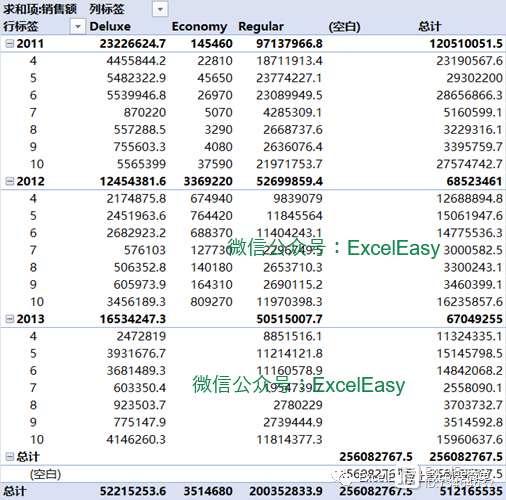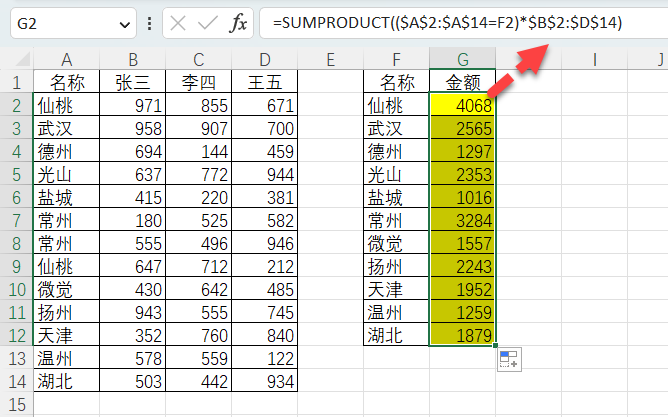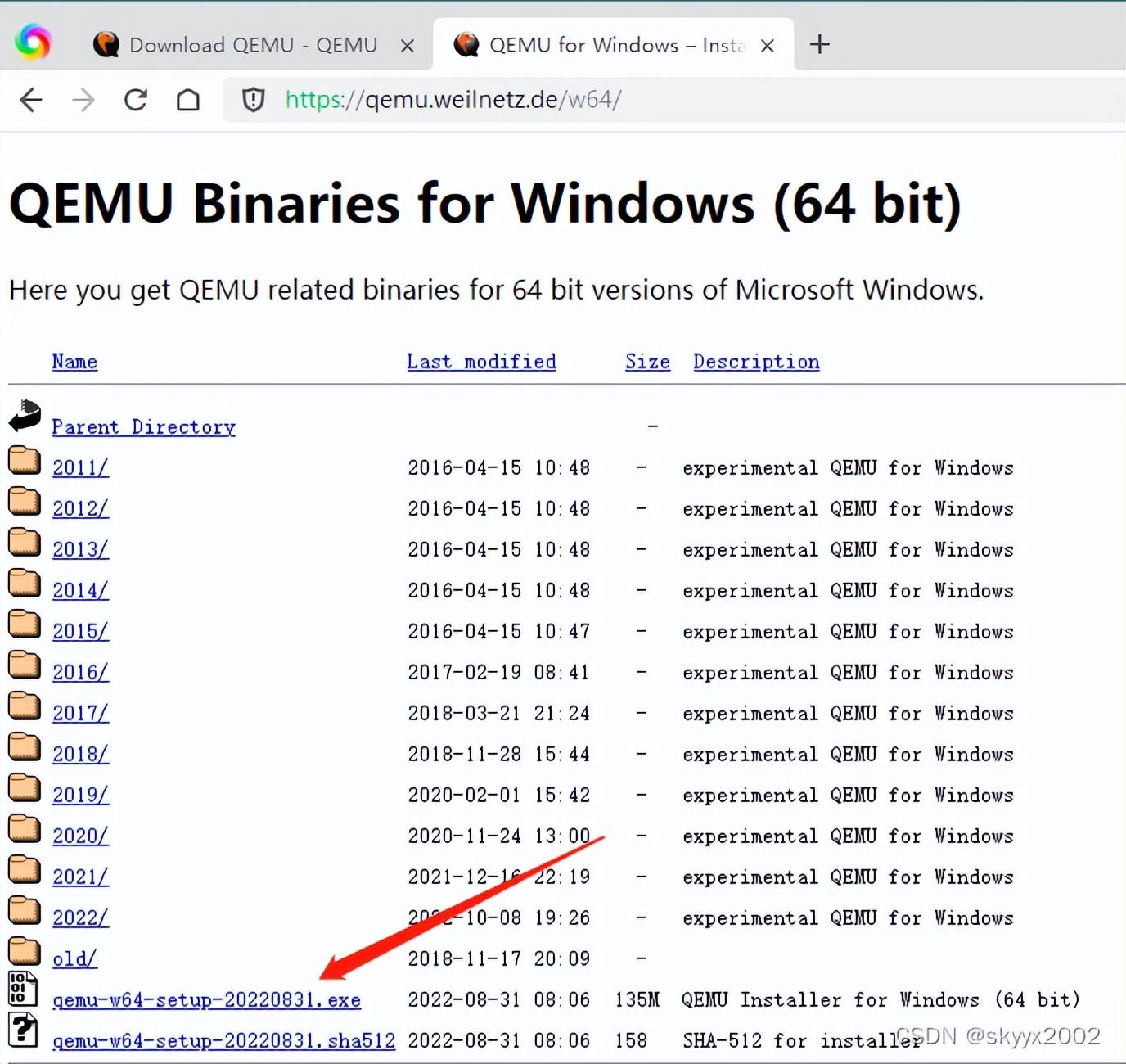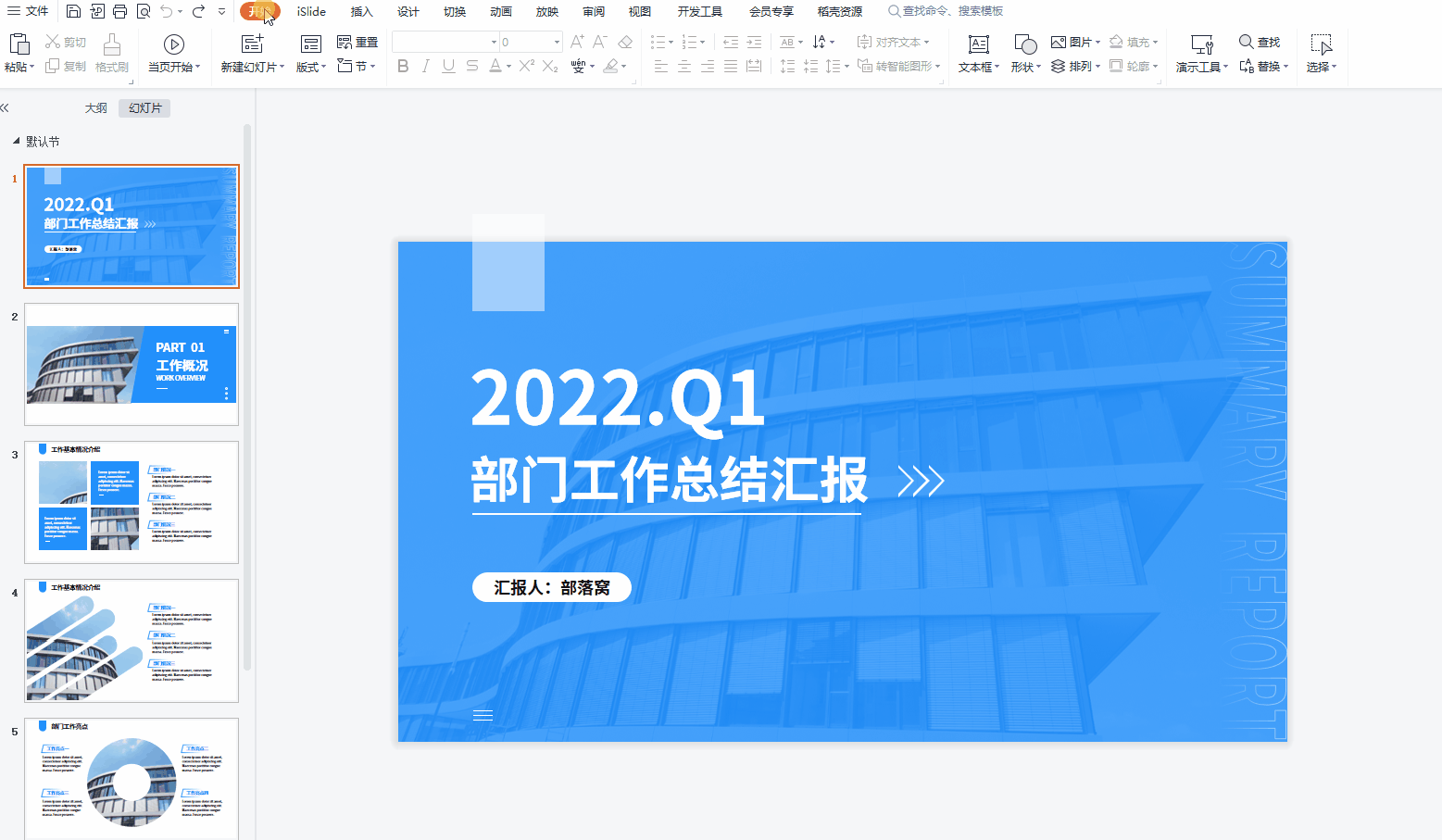小妙招:批量新建、修改、重命名Excel工作表
编按:
关于工作表的3个批量操作:批量建立、修改、重命名。其中重命名是通过压缩格式批量修改的,很巧妙!

如果需要新建12张工作表用于记录不同月的销售明细,怎么创建最快?是新建一个然后逐个复制吗?不!可以批量操作!
1.批量新建工作表——用数据透视表

Step 01 新建一个工作表,创建一列数据,数据包括列表头和所有工作表名称,如下。
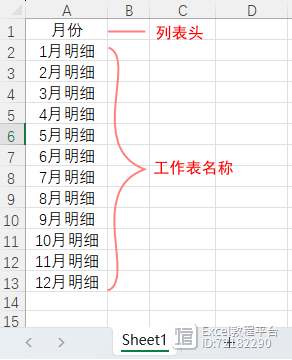
Step 02 单击任何一个数据,再单击“插入”——“数据透视表”命令,插入位置为“现有工作表”的数据透视表。
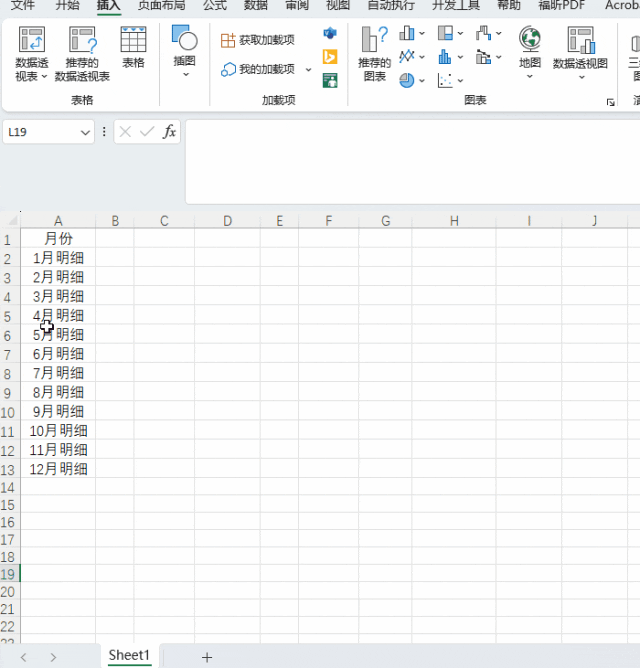
Step 03 在“数据透视表字段”窗口将列表头“月份”拖入到筛选中。
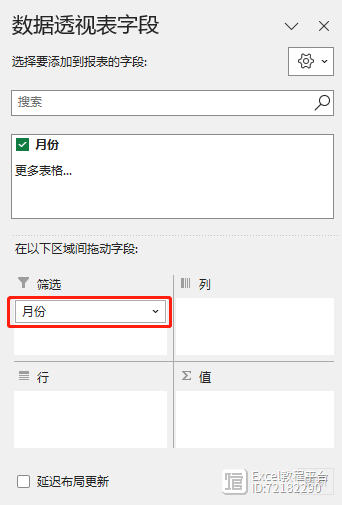
Step 04 按下方操作执行“显示报表筛选页”命令。

Step 05 选择“月份”字段,确定后即批量创建了工作表。
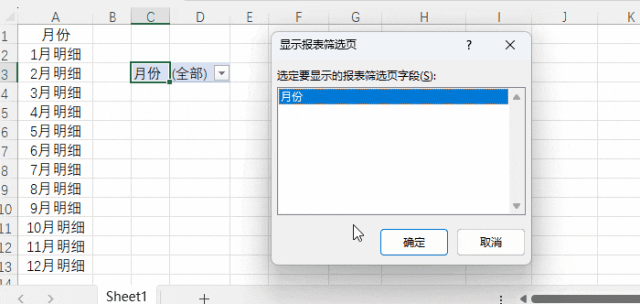
2.批量修改工作表——用工作表组合

新建的工作表都有多余的一行筛选内容,需要删除,然后再根据实际创建新表格。

Step 01 删除多余。单击第一个新建工作表,再按住Shift键单击最后一个新建工作表选中所有新建的工作表,自动建立工作表组合。框选多余的内容,点“全部清除”命令。

Step 02 新建需要的表格。按需新建表格项目。完毕后取消组合工作表。
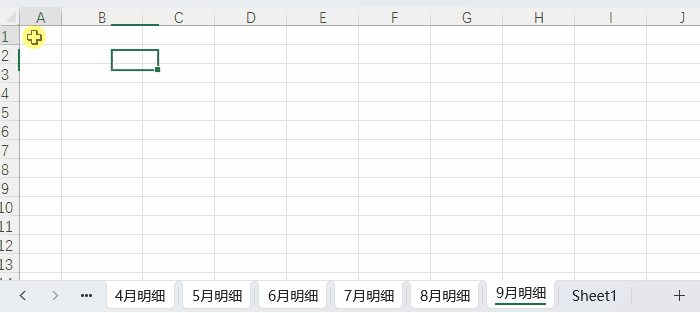
3.批量更改工作表名称——巧用压缩格式

将上述工作表名称由某月“明细”改成某月“销售明细”,可以巧用压缩格式来完成:Step 01 保存文件到桌面。Step 02 文件名上单击两次(不是双击),修改文件名后缀为.RAR,文件变成压缩文件。更改中会弹出提示,直接点“是”。
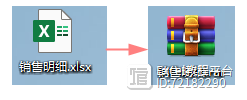
Step 03 双击压缩包打开(不是解压),找到“xl”文件夹中的“workbook.xml”文件用记事本打开,将“明细”替换为“销售明细”并保存。
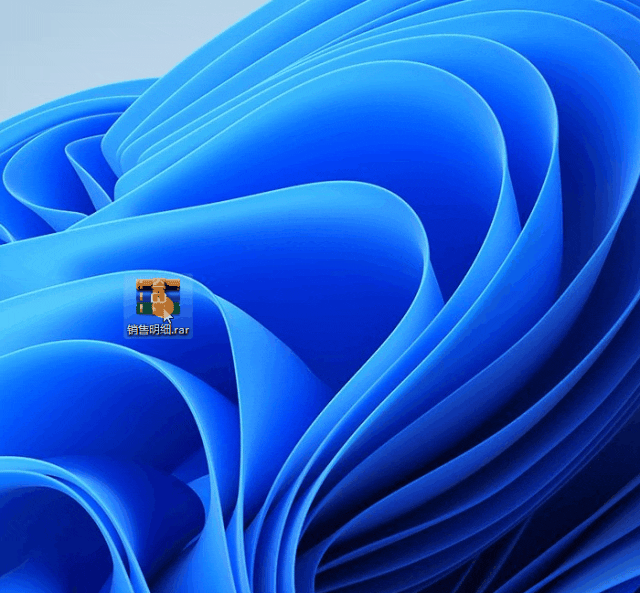
Step 04 关闭压缩包并再次修改文件后缀名,改回原来的.xlsx。Step 05 用Excel打开文件,工作表名称已经批量修改。
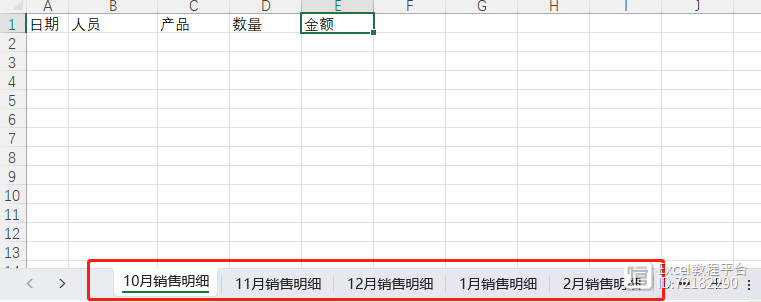
在ps教材中RGB的颜色通道
来看看ps教材中RGB的颜色通道及用途?在PS教材中,RGB是指红色(Red)、绿色(Green)和蓝色(Blue)三种颜色通道。这三种颜色通道可以组合成数百万种不同的颜色,用于图像的显示和编辑。RGB的颜色通道在PS教材中的用途如下:图像的颜色选择:RGB颜色通道可以帮助我们选择和调整图像的颜色,包括亮度、饱和度和色调等。站长网2023-07-27 12:21:270001Excel中CUBE函数与数据模型的激情碰撞之一:初识
CUBE类函数非常强大,可以帮助我们充分利用数据模型超强的汇总分析能力。之前介绍过CUBE类函数。这次重新整理,并且将CUBE类函数与动态数组和LAMBDA等新函数结合,从而发挥出更加强大的数据处理能力。算是一个升级系列吧。站长网2023-07-28 13:56:240003SUMIFS函数滚一边去,我才是Excel真正的求和之王!
条件计数用COUNTIFS,条件求和用SUMIFS,不过两者有一些局限性,比如二维数据源使用不了,也无法嵌套函数。而SUMPRODUCT刚好能弥补这些局限。下面,卢子通过一些实际案例来详细说明。1.统计每个名称对应的金额=SUMPRODUCT(($A$2:$A$14=F2)*$B$2:$D$14)语法:=SUMPRODUCT((条件区域=条件)*求和区域)站长网2023-07-28 13:45:230003Windows上使用QEMU创建aarch64(ARM64)虚拟机(安装完成后在环境变量Path中添加QEMU路径)
https://www.toutiao.com/article/7161947412964131343/?channel=&source=search_tab(安装完成后在环境变量Path中添加QEMU路径)https://www.toutiao.com/article/7161947412964131343/?channel=&source=search_tab前言站长网2023-07-30 14:50:0700019PPT页面设计技巧:WPS演示文稿快捷操作
编按:本文主要给大家分享了5个WPS演示文稿快捷操作。之前分享了很多PPT干货,不过考虑到还有很多小伙伴在用WPS办公。因此,我们给大家汇总了10个WPS演示文稿快捷操作,帮助大家提升办公速度,早点下班。本期分享前5个WPS演示文稿快捷操作。1.一键换颜色站长网2023-07-29 16:10:080000